Kích thước ảnh bìa YouTube
Ảnh bìa YouTube là phần ảnh hiển thị trên cùng trong kênh YouTube của bạn. Kích thước ảnh bìa YouTube chuẩn là 2560 x 1440 pixel và kích thước hình ảnh tối thiểu khi tải lên YouTube là 2048 x 1152 pixel với tỷ lệ khung hình là 16:9.
Đối với máy tính bảng, kích thước ảnh bìa sẽ hiển thị ở mức 1855 x 423 pixel. Còn khi hiển thị trên máy tính, kích thước ảnh bìa sẽ 2560 x 430 pixel. Dung lượng ảnh bìa được tải lên tối đa 6 MB.
Lưu ý: Khi thiết kế banner cho kênh YouTube thì những thông tin liên quan đến kênh như văn bản, logo cần được đặt trong vùng an toàn có kích thước là 1546 x 423 pixel.

Kích thước ảnh đại diện YouTube
Ảnh đại diện trên YouTube hay còn gọi là ảnh avatar, ảnh này nằm ngay bên dưới phần ảnh bìa trong kênh của bạn. Và những khi bạn tương tác với người dùng qua bình luận video, ảnh đại diện của bạn sẽ xuất hiện.

Ảnh đại diện YouTube phải là ảnh tệp JPG, GIF, BMP hoặc PNG (không phải ảnh GIF động) và ảnh đại diện sẽ có kích thước chuẩn là 800 x 800 pixel. Tuy nhiên khi hiển thị, ảnh đại diện YouTube sẽ có kích thước là 98 x 98 pixel. Dung lượng tệp ảnh tối đa là 4 MB.
Kích thước ảnh thu nhỏ video YouTube
Ảnh thumbnail hay còn gọi là ảnh thu nhỏ được hiển thị cho mỗi video, và ảnh này được hiển thị trước khi người dùng nhấp chuột vào xem video đó.

Thực tế, YouTube sẽ tự động lấy ảnh Thumbnail bằng cách lấy 1 cảnh ngẫu nhiên trong video được đăng. Tuy nhiên nếu muốn thay đổi ảnh thumbnail thì bạn vẫn có thể tải lên từ máy tính.
Ảnh thumbnail trên YouTube có kích thước chuẩn là 1280 x 720 pixel và được tải lên dưới dạng JPG, GIF, BMP hay PNG. Dung lượng của ảnh cần dưới 2 MB và YouTube khuyến khích người dùng nên chọn ảnh có tỷ lệ 16:9 vì nó vừa đẹp, vừa được sử dụng nhiều nhất trong các bản trình phát trên YouTube.
3 cách tải ảnh Thumbnail dễ dàng nhất
1. Tải ảnh Thumbnail gốc theo chất lượng độ phân giải
Hướng dẫn nhanh
Mở video cần lấy ảnh > Sao chép ID từ phía sau dấu = trở đi. Chọn các đường link dưới đây:
- Độ phân giải mặc định: http://img.youtube.com/vi/ID của video/default.jpg
- Độ phân giải trung bình: http://img.youtube.com/vi/ID của video/mqdefault.jpg
- Độ phân giải tiêu chuẩn: http://img.youtube.com/vi/ID của video/sddefault.jpg
- Độ phân giải cao: http://img.youtube.com/vi/ID của video/hqdefault.jpg
- Độ phân giải tối đa: http://img.youtube.com/vi/ID của video/maxresdefault.jpg
Dán vào phần ID VIDEO ở đoạn /vi/ID-Video/default.jpg > Nhấn Enter > Nhấp chuột phải vào ảnh chọn Lưu ảnh dưới dạng > Đặt tên > Save > Kiểm tra trên máy.
Hướng dẫn chi tiết
Bước 1: Mở Video YouTube bất kỳ có ảnh bạn muốn lấy.
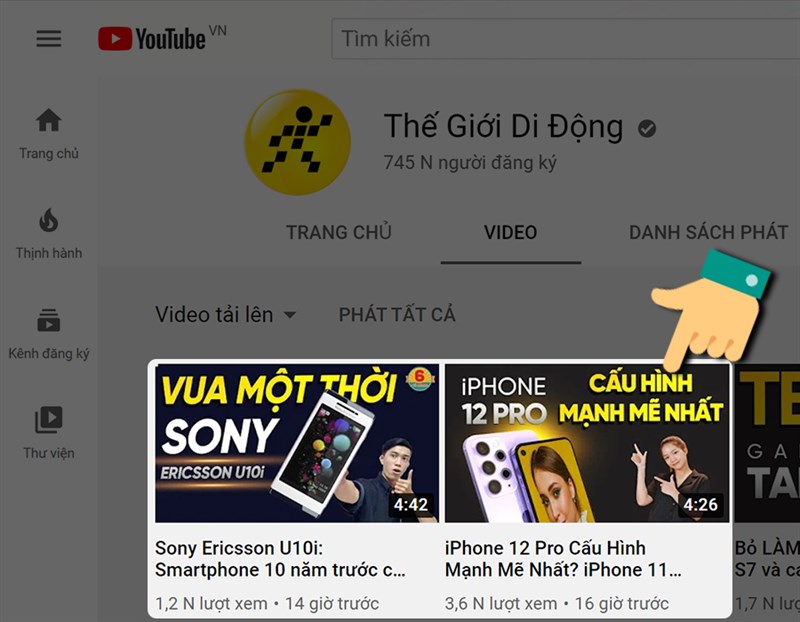
Sao chép ID video bắt đầu từ sau ký tự = trở đi.
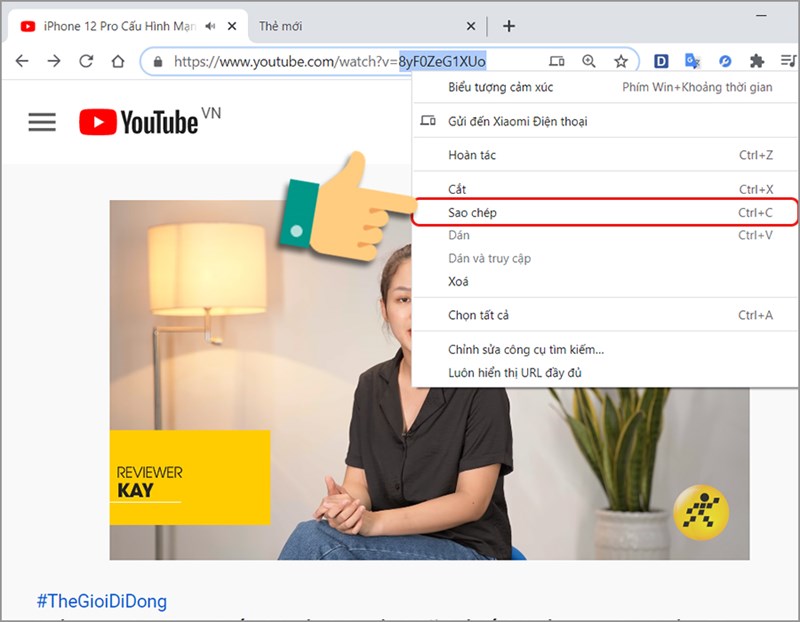
Để lấy ID Video được chính xác, bạn nên tìm kiếm video sau đó bấm vào video có hình ảnh muốn tải.
Bước 2: Chọn 1 trong những đường liên kết dưới đây, dán ID video của bạn vào dường link có dạng /vi/ID-Video/default.jpg > nhấn enter sau đó ảnh đại diện của video hiển thị trên màn hình của bạn.
- Độ phân giải mặc định: http://img.youtube.com/vi/ID của video/default.jpg
- Độ phân giải trung bình: http://img.youtube.com/vi/ID của video/mqdefault.jpg
- Độ phân giải tiêu chuẩn: http://img.youtube.com/vi/ID của video/sddefault.jpg
- Độ phân giải cao: http://img.youtube.com/vi/ID của video/hqdefault.jpg
- Độ phân giải tối đa: http://img.youtube.com/vi/ID của video/maxresdefault.jpg
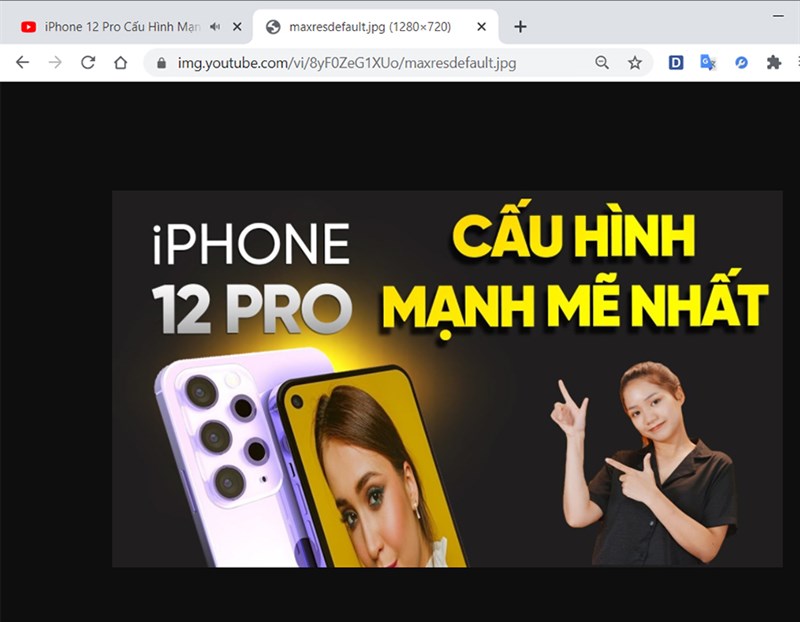
Bước 3: Hình ảnh được mở ra, chọn chuột phải > Lưu hình ảnh dưới dạng để lưu về máy Hoặc có thể sao chép hình ảnh nhanh.
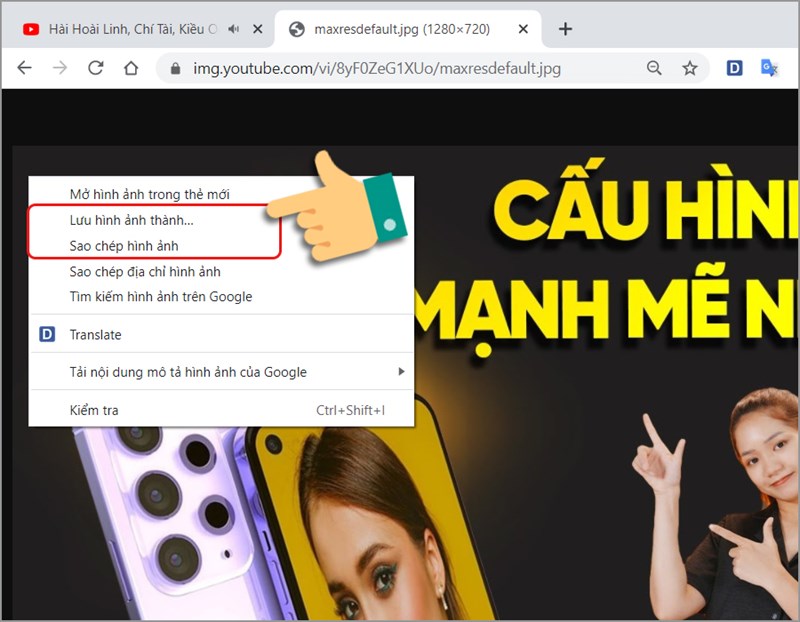
Sau đó đặt tên cho ảnh và nhấn Save.
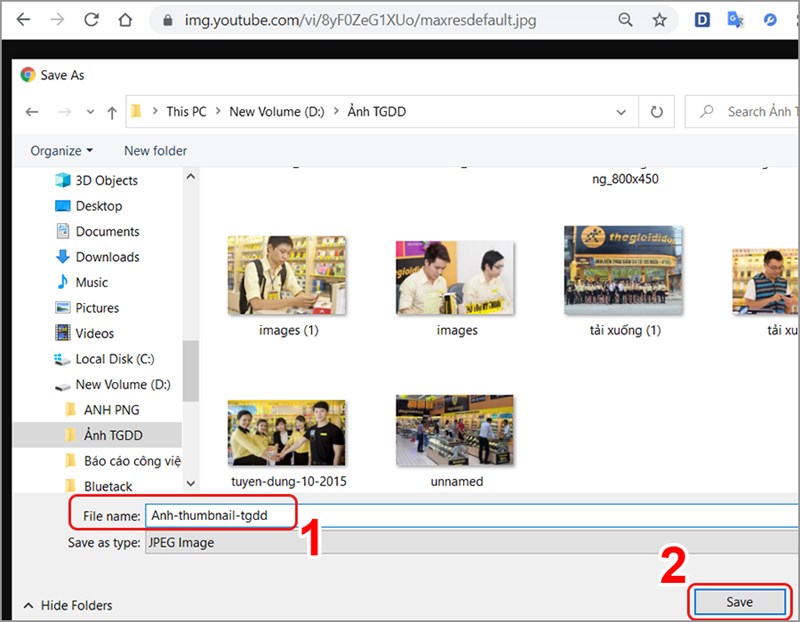
Bên dưới sẽ hiển thị ảnh đã tải xuống bạn nhấn vào mũi tên và chọn Hiển thị trong thư mục để xem lại hình ảnh được tải.

Bước 4: Hoặc mở thư mục máy tính bạn sẽ thấy hình ảnh được lưu về.
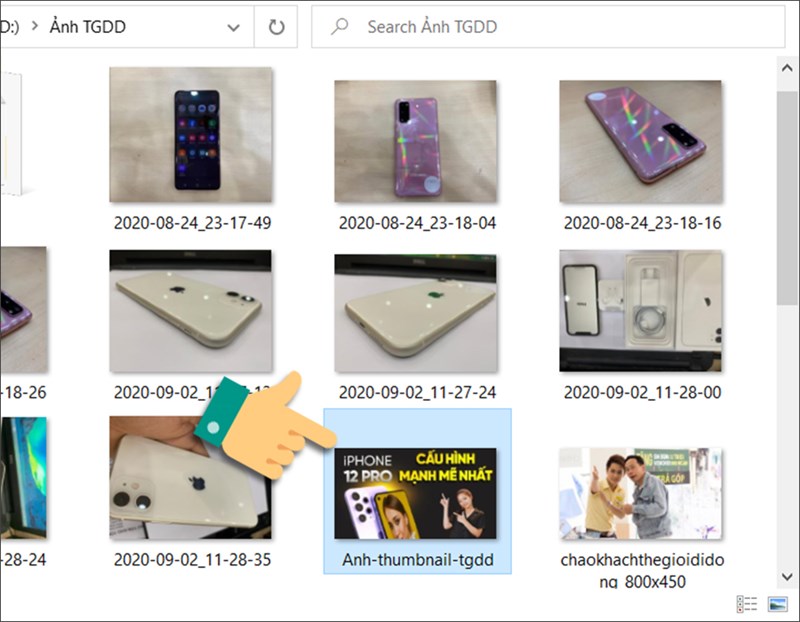
2. Tải Ảnh Video theo nhiều kích cỡ tùy chọn
Hướng dẫn nhanh
Mở video bất kì muốn lấy ảnh đại diện > Sao chép ID video từ sau ký tự = trở đi > Chọn các link bên dưới và dán vào phần ID_video nhấn Enter:
- Kích thước 480×360: http://img.youtube.com/vi/ID video/0.jpg
- Kích thước 120×90: http://img.youtube.com/vi/ID video/1.jpg
Nhấp chuột phải vào ảnh > Chọn Lưu ảnh dưới dạng > Kiểm tra ảnh trên máy.
Hướng dẫn chi tiết
Bước 1: Mở Video YouTube bất kỳ có ảnh bạn muốn lấy. Sao chép ID video bắt đầu từ sau ký tự = trở đi.
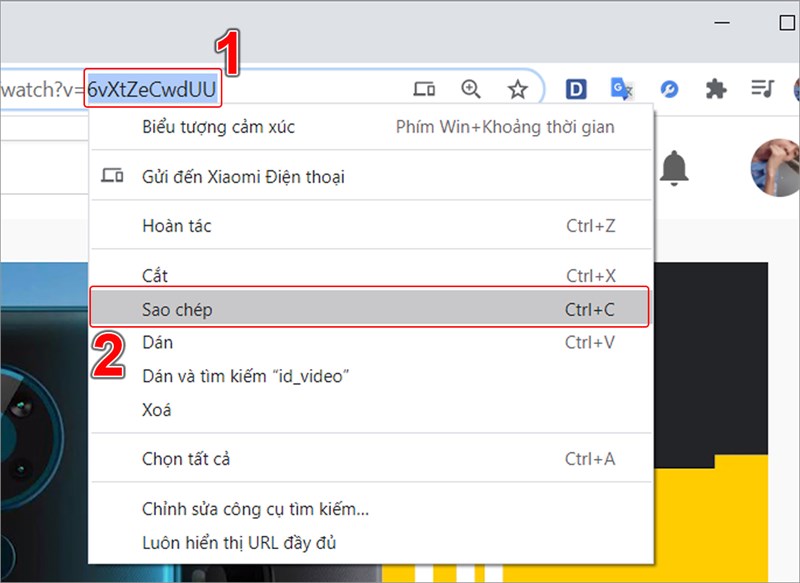
Bước 2: Có 2 kích cỡ để bạn lựa chọn, chọn đường link bất kỳ. Gán ID Video bạn vừa lấy ở bước 1 vào như hình, nhấn enter.
- Kích thước 480×360: http://img.youtube.com/vi/ID video/0.jpg
- Kích thước 120×90: http://img.youtube.com/vi/ID video/1.jpg
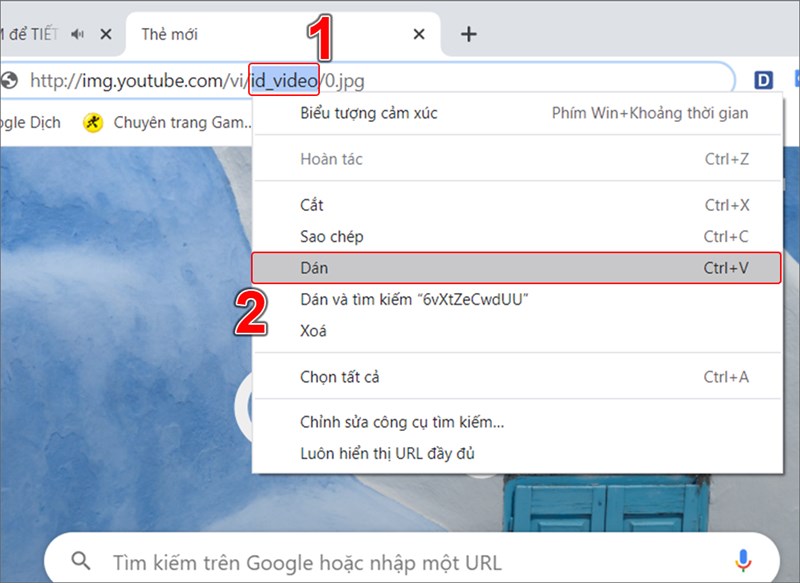
Bước 3: Hình ảnh được mở ra, chọn chuột phải > Lưu hình ảnh dưới dạng để lưu về máy hoặc có thể sao chép hình ảnh nhanh.
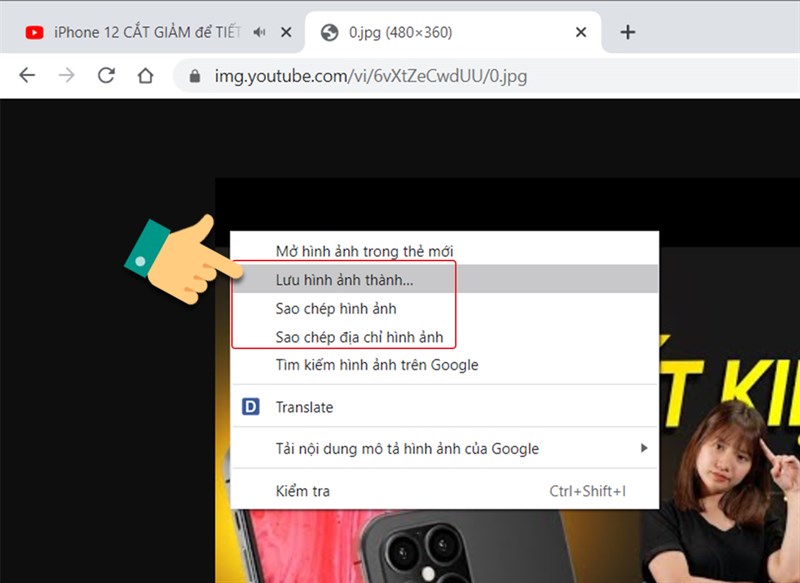
Bước 4: Mở thư mục máy tính bạn sẽ thấy hình ảnh được lưu về.
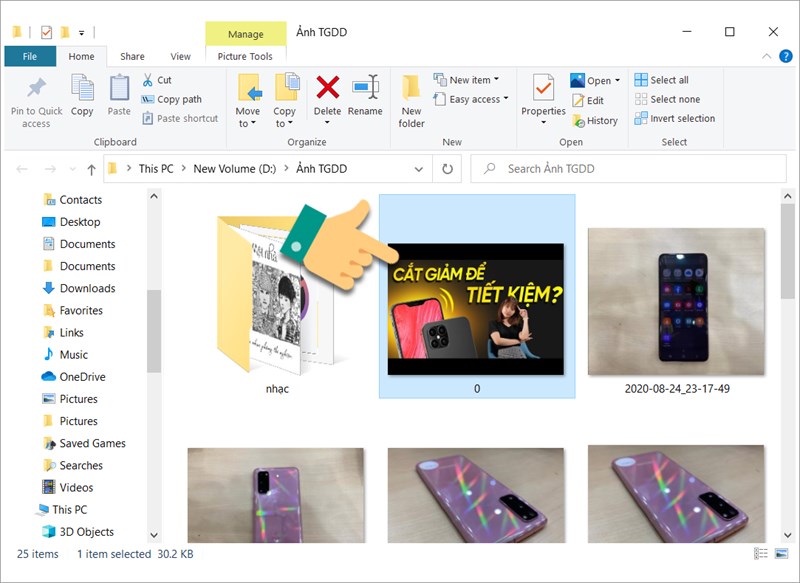
3. Lấy ảnh bằng Screenshots from YouTube Video
Hướng dẫn nhanh
Tìm kiếm và chọn vào video bạn muốn lấy ảnh đại diện > Copy đường dẫn của video > Truy cập Screenshots from YouTube Video > Dán đường link YouTube vào ô trống > Chọn Show screenshots > Nhấn chuột phải vào ảnh muốn tải > Lưu ảnh dưới dạng > Kiểm tra trên máy.
Hướng dẫn chi tiết
Bước 1: Sao chép đường link có hình ảnh muốn tải.

Sáo chép đường link của video.
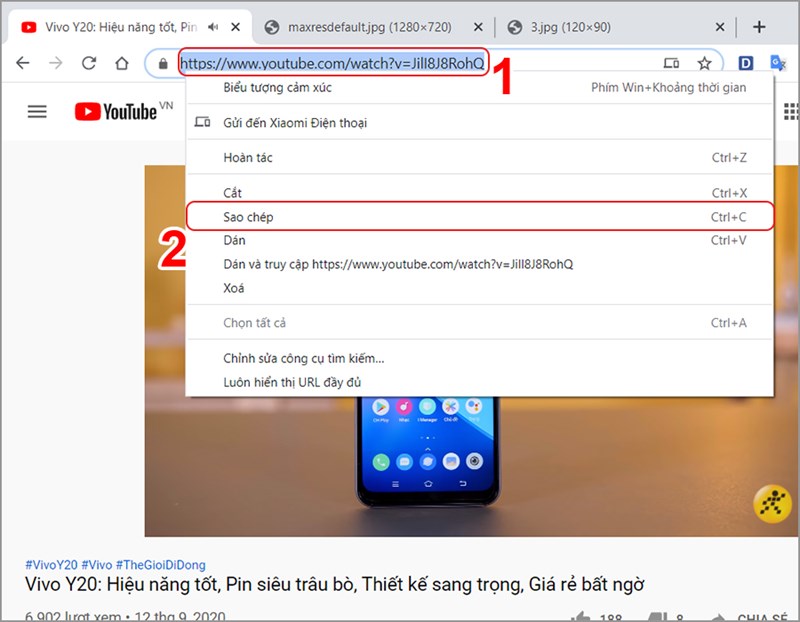
Bước 2: Truy cập Screenshots from YouTube Video > Dán đường link YouTube vào ô trống > Show screenshots.
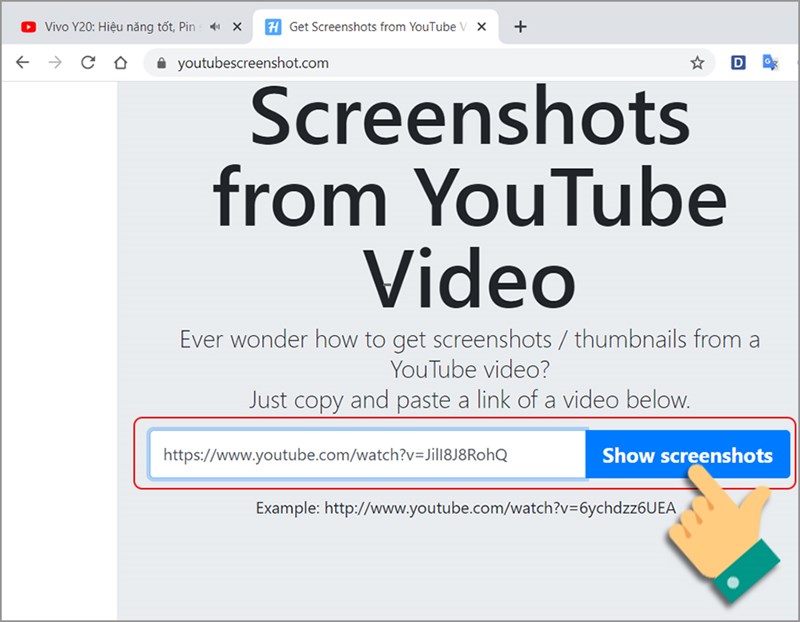
Kéo xuống dưới sẽ lấy nhiều kích thước ảnh để bạn lựa chọn tải về và chọn Lưu ảnh dưới dạng, Sao chép hình ảnh hoặc sao chép địa chỉ hình ảnh.
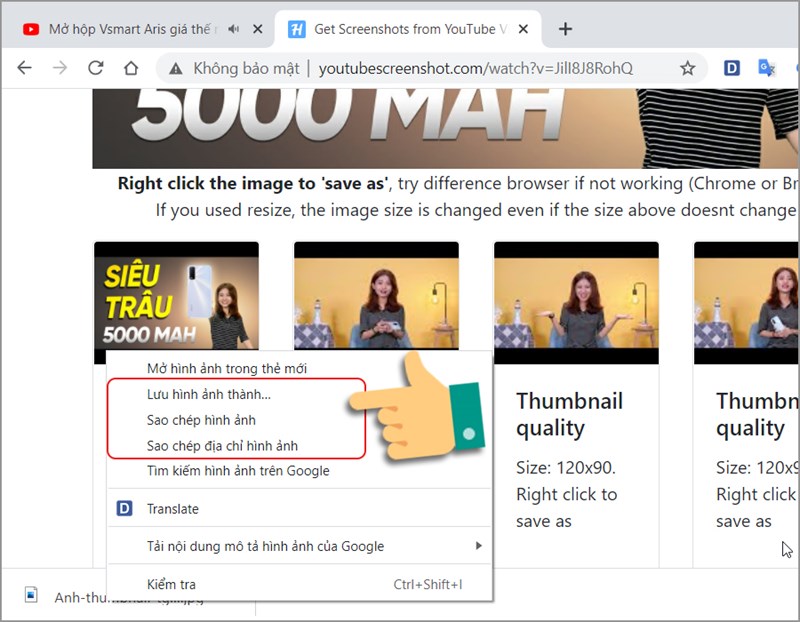
Bước 3: Chọn nơi lưu ảnh trên máy sau đó đặt tên và nhấn Save.
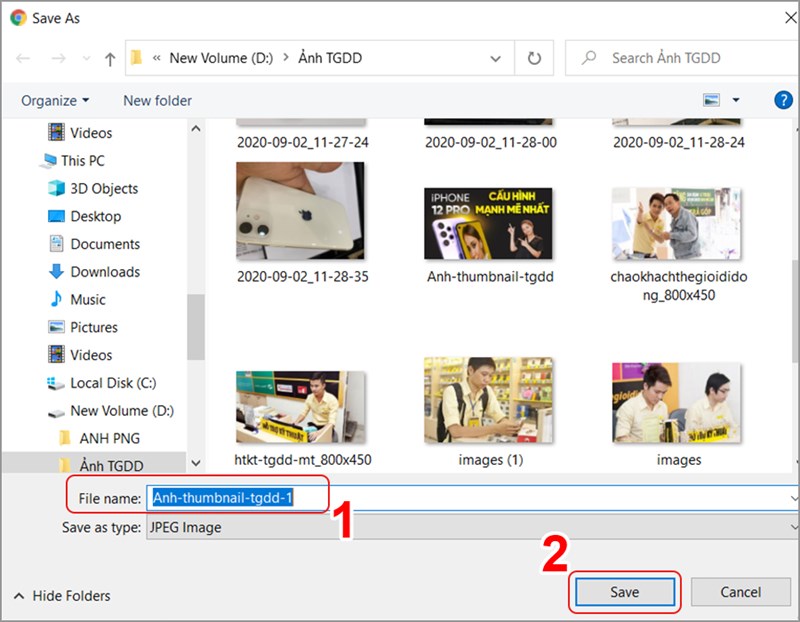
Bước 4: Sau khi tải thành công bên dưới phía gốc trái màn hình sẽ hiển thị ảnh bạn tải xuống và nhấn mũi tên chọn Hiển thị trong thư mục để xem ảnh trực tiếp tại thư mục.
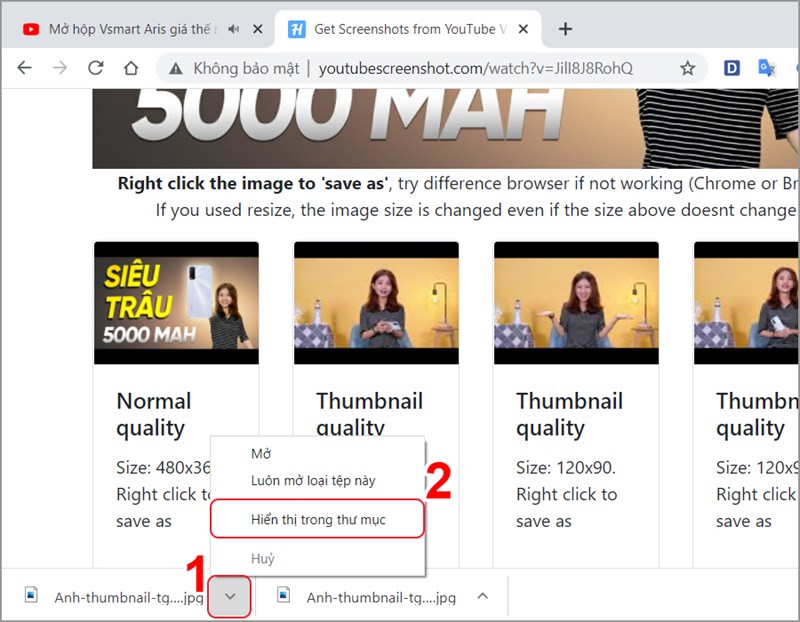
Hoặc bạn có thể truy cập lên các thư mục trên máy để xem lại.
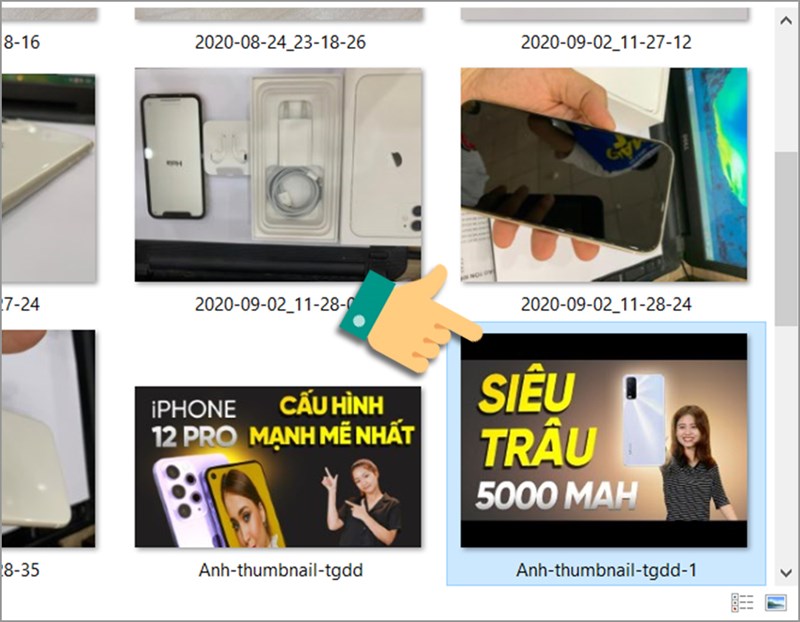
Lời kết
Trên đây bài viết về kích thước ảnh bìa YouTube, ảnh đại diện, ảnh thumbnail chuẩn nhất hiện tại. Hy vọng những thông tin hữu ích với bạn nhé!








